匿名掲示板から誕生した仮想通貨「NANJ」をご存知ですか?
当初は有志によって開発・運営が行われていましたが、2018年3月14日にNANJ株式会社として法人化されたことで、一気に注目度があがっている仮想通貨です。
もともとスポーツ実況を行っていた「なんでも実況J」から誕生したNANJは、スポーツに特化し、スポーツ事業への支援やスポーツ選手への寄付の実現を目指している仮想通貨です。
オリンピックやワールドカップなどをきっかけにして、スポーツに詳しくない人でもブームが起こりやすい日本において、仮想通貨「NANJ」はこれから大きく利用される可能性が大きい通貨だと思われます。
ところが残念なことに、現在のところ国内の取引所ではNANJコインを購入することができません。
そこで今回は海外の取引所を使ってNANJコインを購入する方法を紹介いたします。
目次
NANJコインを購入できる取引所
2018年5月時点でNANJを購入できるのは以下の取引所です
- coinexchange
- HitBTC
NANJコインがこれから上場するかもと噂されている取引所
NANJが購入できる第三の取引所として「bitTrust」という取引所が噂されています。
まだ取扱予定のようですが、「bitTrust」自体がどのような取引所であるか信用が置けない部分もあるようです。
今後の情報を待たないといけないようです。
NANJコインを購入する流れ
NANJコインは国内取引所で購入することができないため、以下の手順で購入を行います。
- 国内取引所でbitcoinを購入する
- NANJを購入できる海外取引所のアカウントを作る
- 海外取引所にbitcoinを送金する
- 海外取引所にてbitcoinを使ってNANJコインを購入する
BTC購入のためのおすすめ国内取引所
まずはNANJを買うために日本円をBTCに換金します。
もしすでに国内取引所のアカウントを持っているのであれば、そちらでBTCを入手します。
まだ国内取引所のアカウントを持っていないようであれば、アカウントを作成します。
おすすめの国内取引所は以下の3つです。
- bitFlyer
- Zaif
- bitbank
bitbankは本人確認手続きが早いこと、2018年6月まで取引手数料無料であること、海外取引所を利用したいときなどに便利、という利点などがありますので、こちらも候補に入れて良いでしょう。(bitcoin以外のイーサリアムやリップルでNANJコインを購入したい時にも便利です)
| bitFlyer | 0.0004BT |
|---|---|
| Zaif | 0.0005BTC~ (出金金額による) |
| bitbank | 0.001BTC |
1BTC=100万円と考えると、400円から1000円のビットコイン出金手数料が発生しますので、これも考慮にいれて取引所を選ぶと良いでしょう。
NANJコインをCoinExchangeで購入してみた
CoinExchangeの口座開設方法
1.アカウント登録
公式ページ(https://www.coinexchange.io/)よりアカウント登録を行います。

2.アカウント情報入力
必要事項を入力します。
登録を行うと、確認メールが届きますので、記載されている「確認用URL」にアクセスしてください。
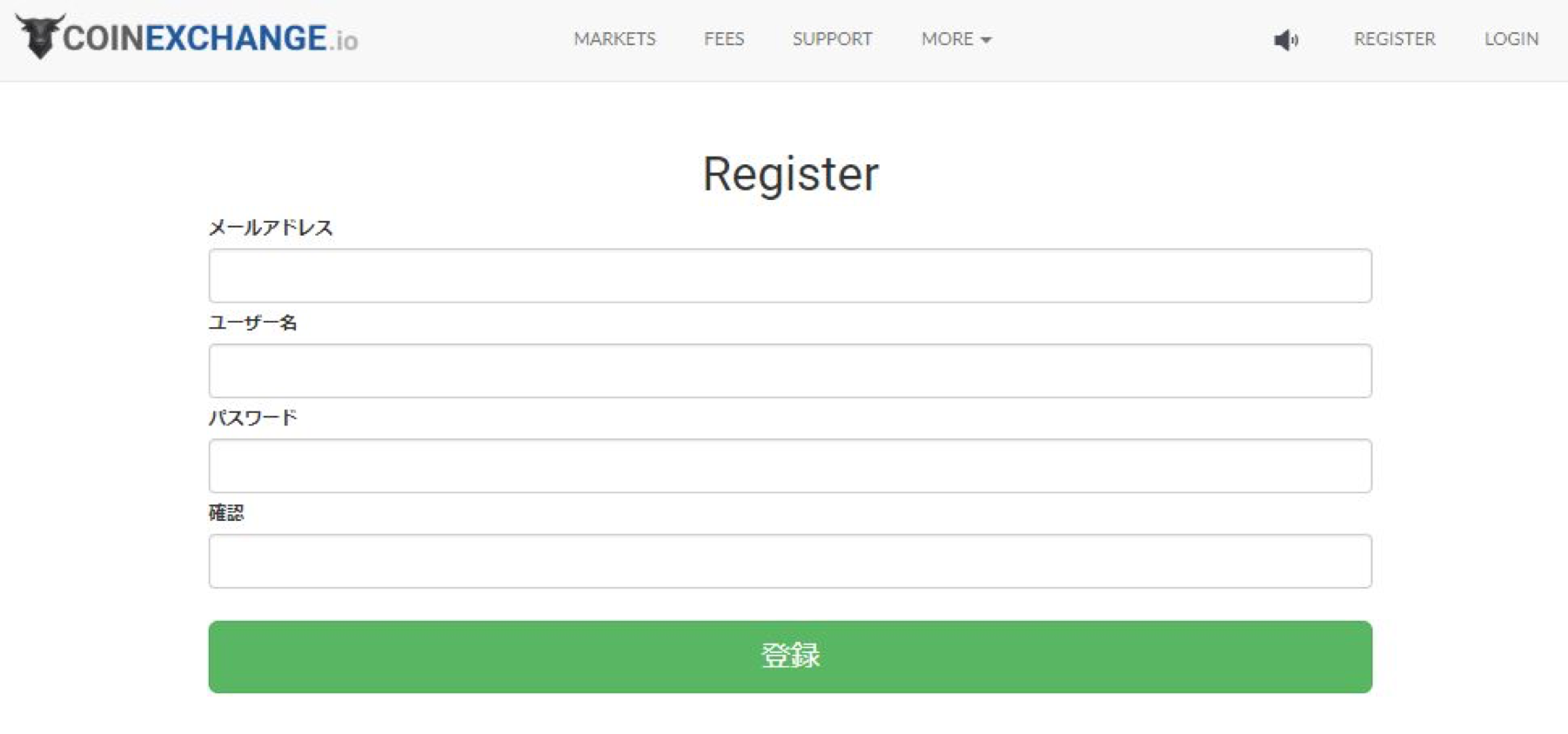
3.アカウント設定
確認用URLをクリックすると、アカウント登録が完了しますので、次にセキュリティや設定を行います。
「Account Setting&Security」をクリックしてください。
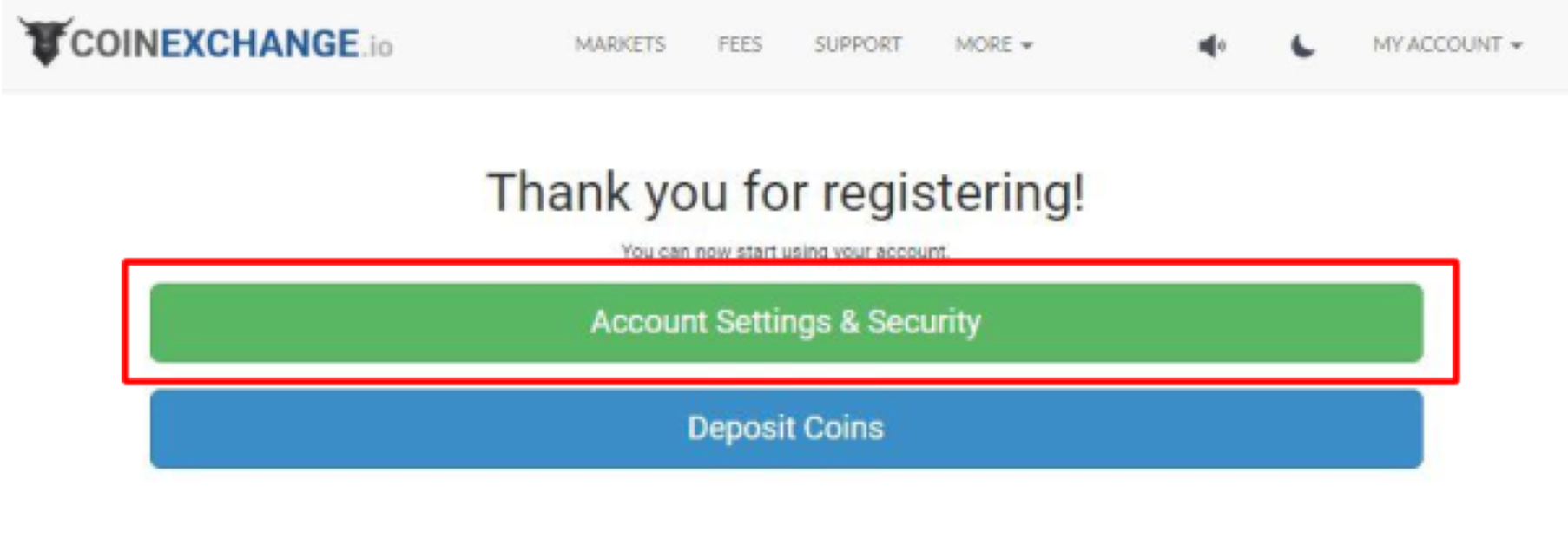
ここでは二段階認証を行いますので、「Manage Google Authenticator」(緑枠)をクリックしてください。
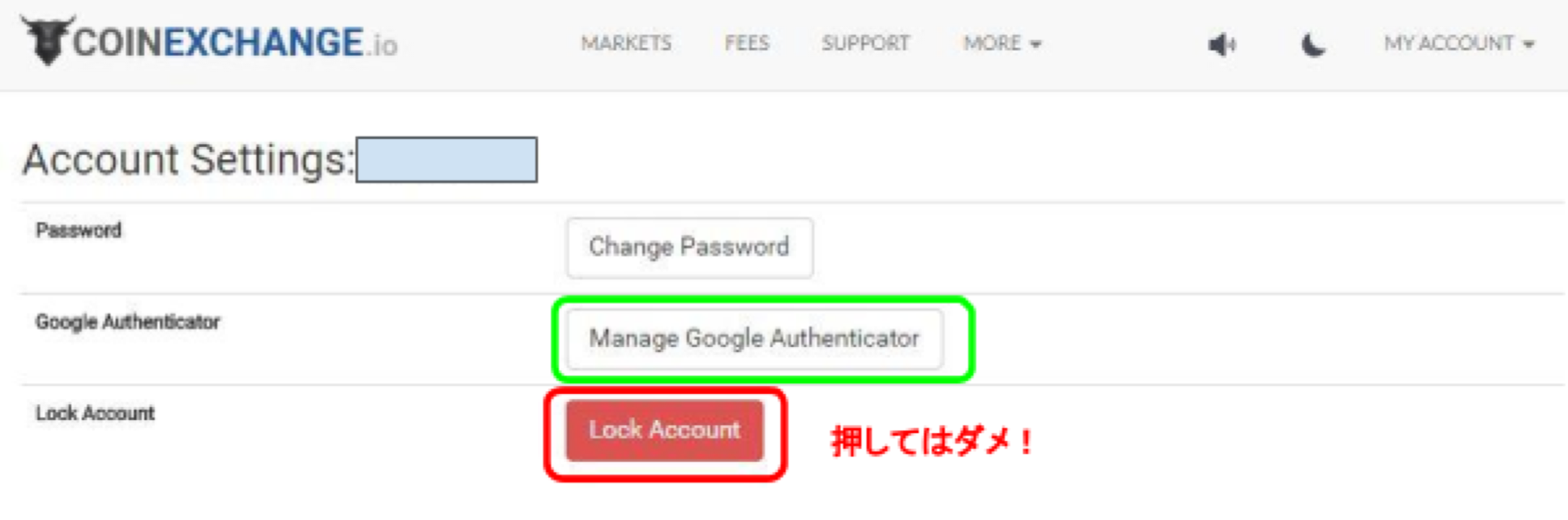
4.GoogleAuthenticator登録
二段階認証では、スマートフォンアプリ「GoogleAuthenticator」を利用します。
iOS、Androidともにアプリストアにて入手できますので、そちらからインストールします。
iOS用GoogleAuthenticator
Android用GoogleAuthenticator
インストールしたら、表示されているQRコードを読み込んで、GoogleAuthenticatorにCoinExchangeを登録してください。
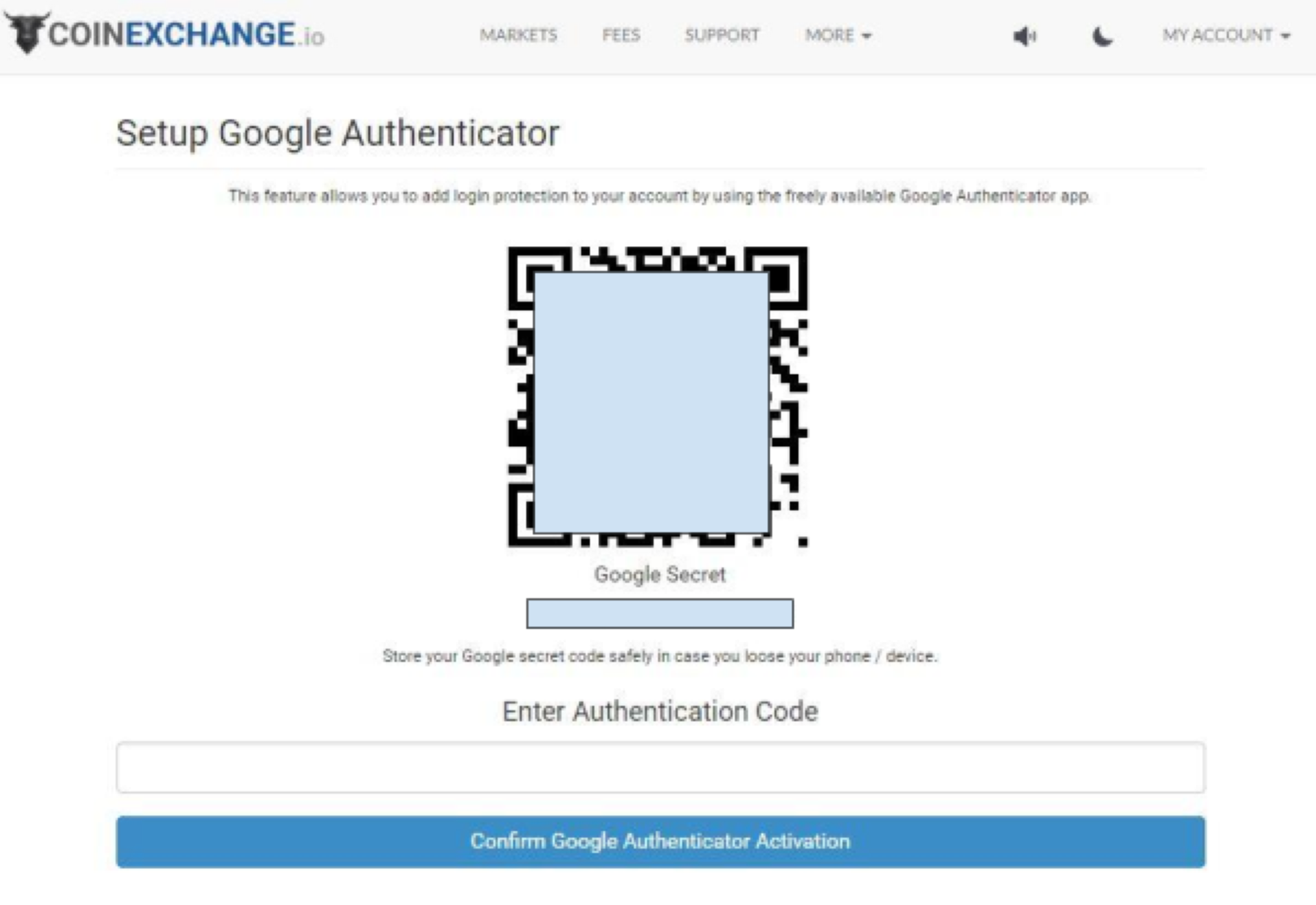
登録すると認証キーが表示されますので、これを画面に入力します。
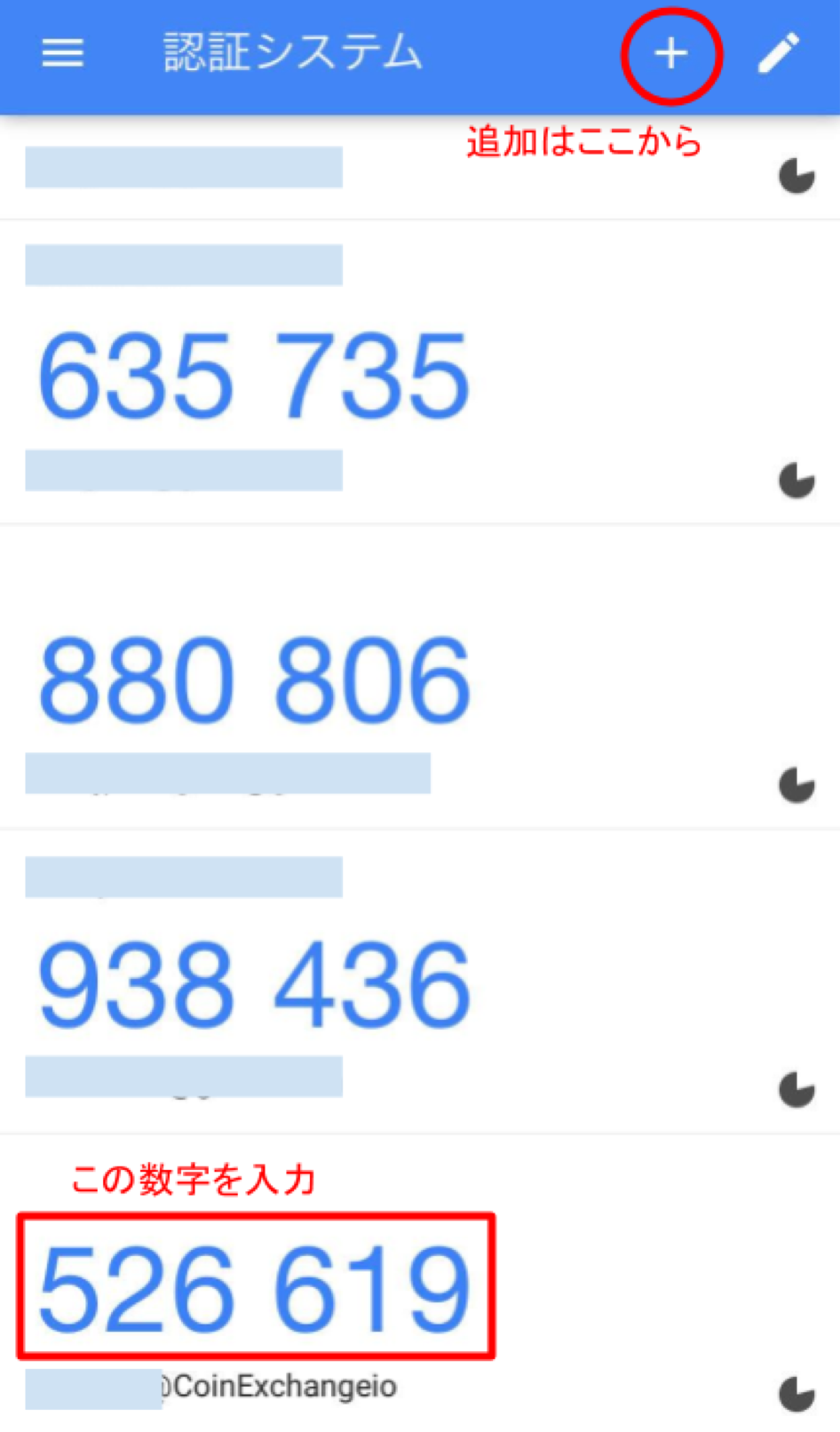
二段階認証の登録をしなくてもCoinExchangeは利用できますが、セキュリティ面を考慮すると必ず登録をしておくことをオススメします。
CoinExchangeへの入金方法
入金は左上の「MY ACCOUNT」の中にある「Deposits」を選択します。
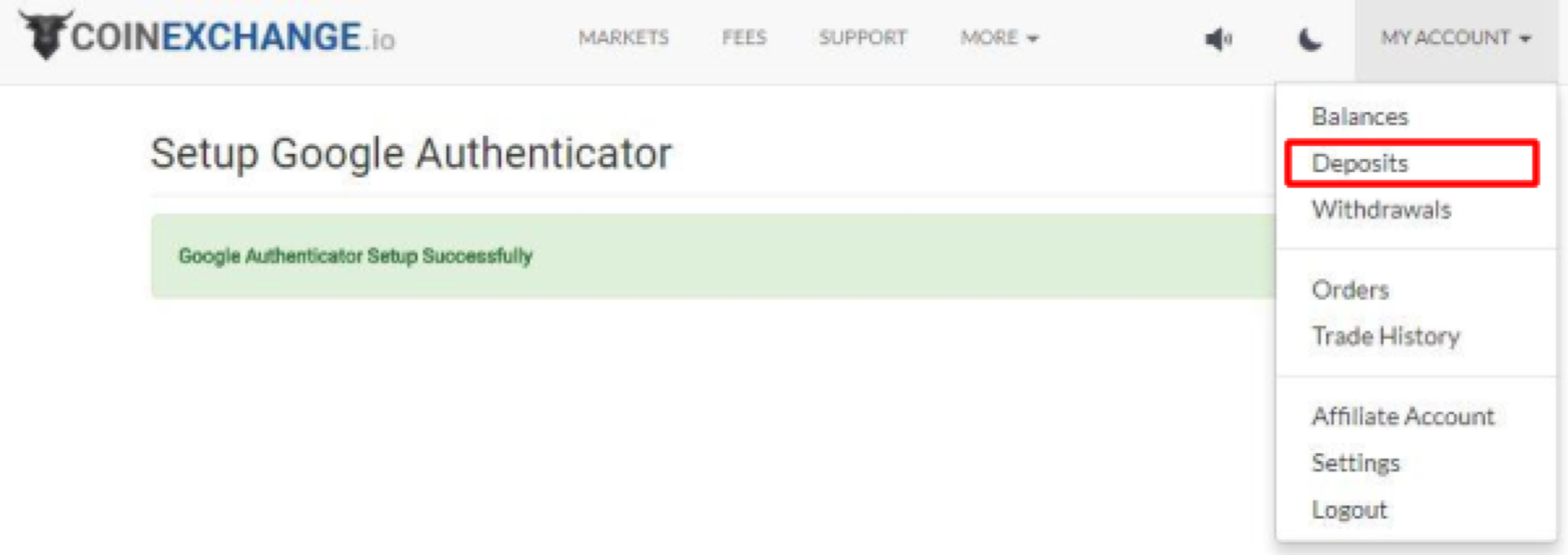
「Balances」をクリックし、コイン一覧が表示されたら、BTCの列を探します。
BTCの列の右端にある「Action」ボタンをクリックし、表示されたメニューの中の「Deposit BTC」を選択します。
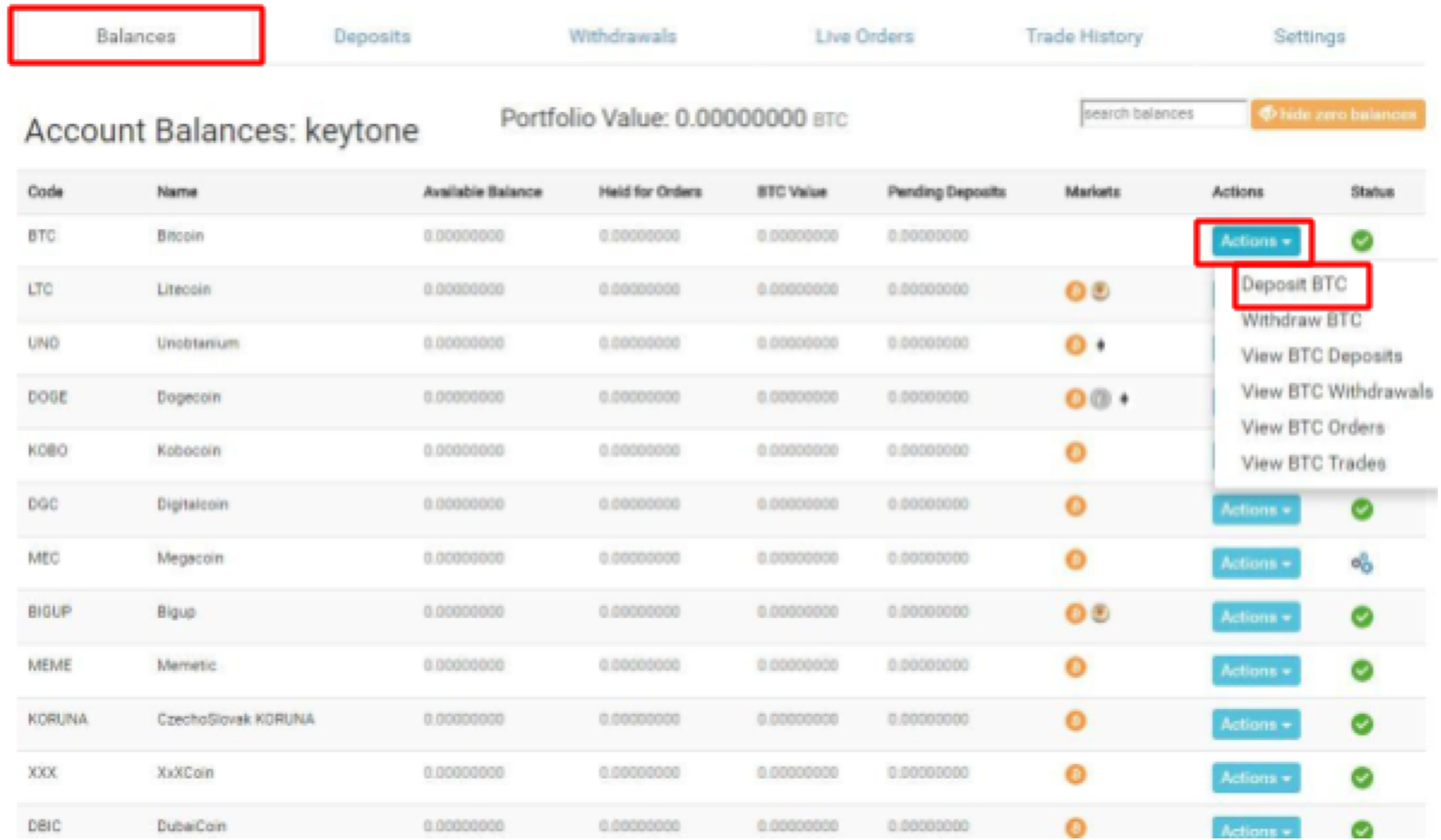
「Generate New Address」をクリックすると、BTC入金専用のアドレスが発行されます。
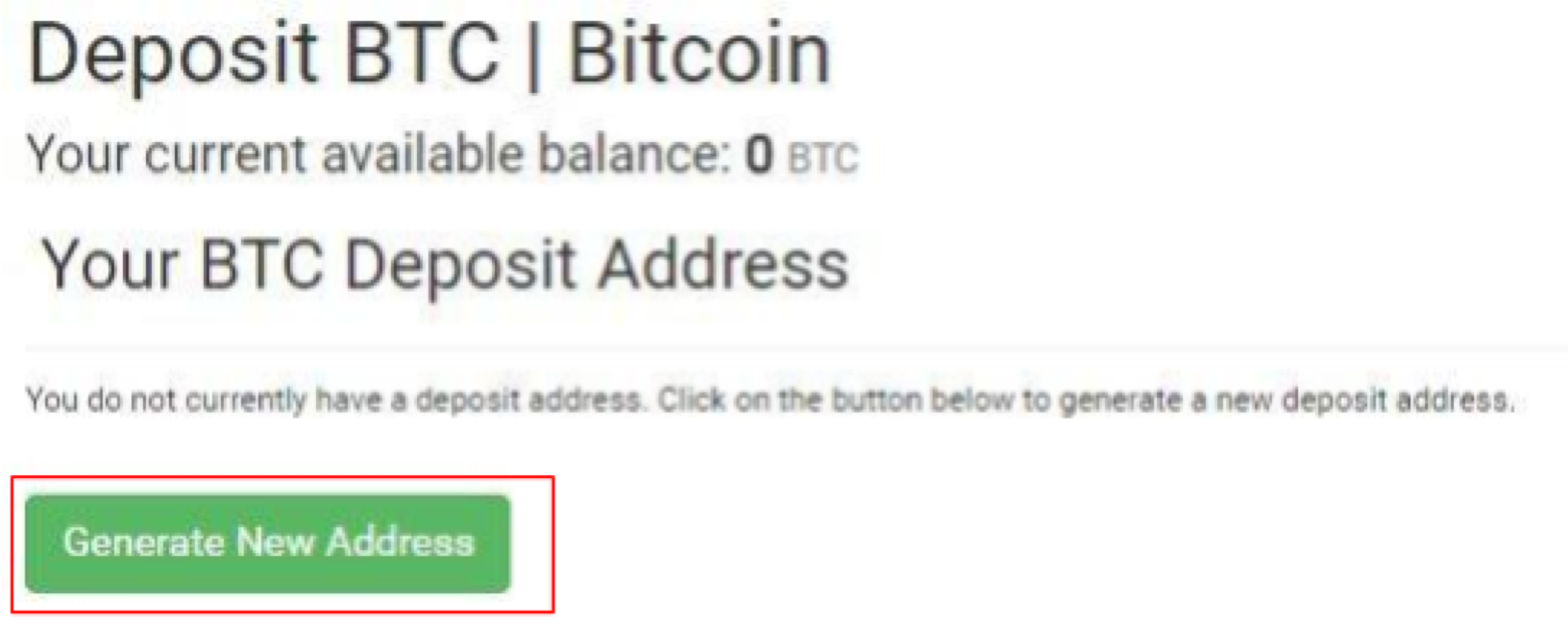
入金用のアドレスが発行されたので、これをコピーして、先程BTCを購入した国内取引所のアカウントにログインします。
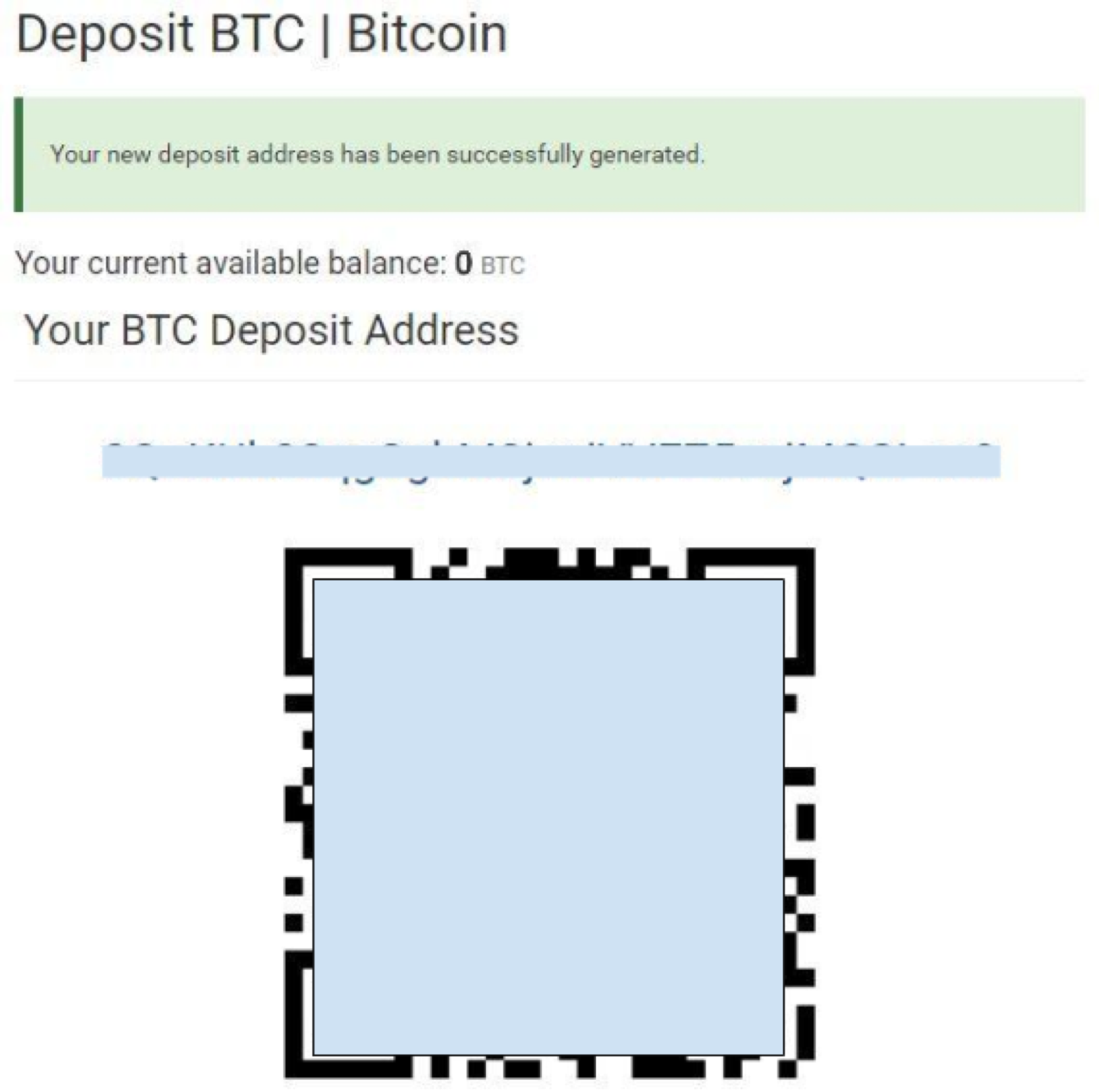
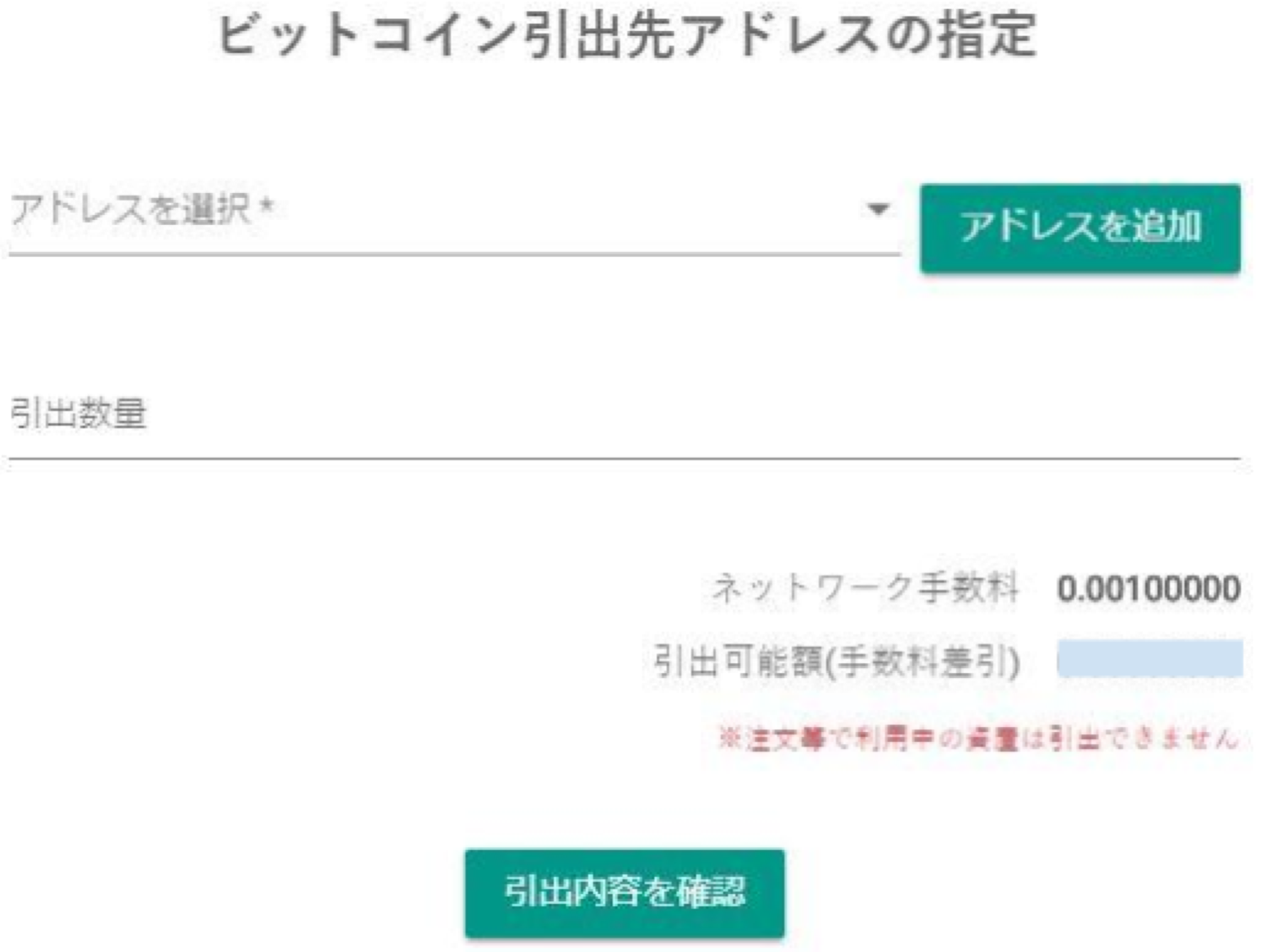
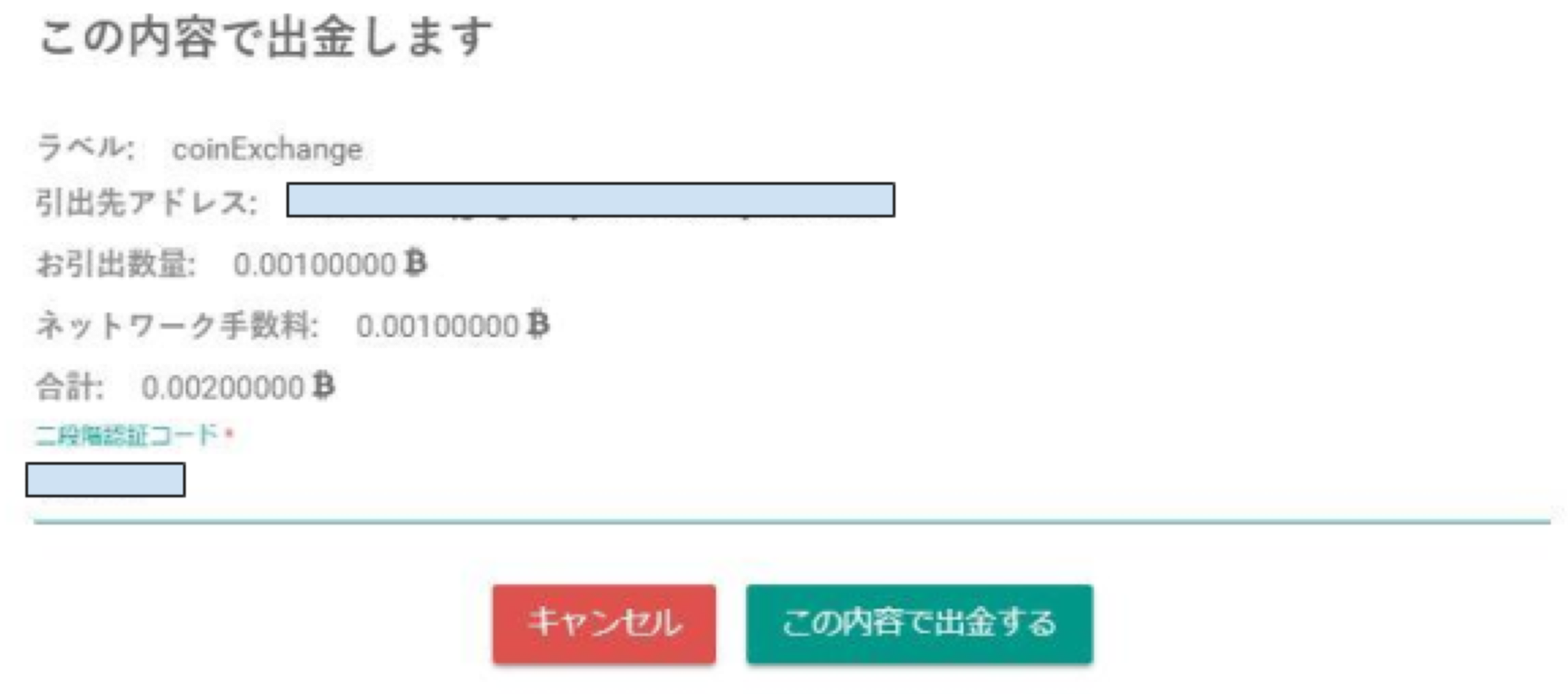
出金手続きを終えると、国内取引所からcoinExchangeに送金が行われます。
送金にかかる時間は取引所によって異なります。
筆者が実際に送金手続きしてみたところ、
- Bitbankの送信申請から送信完了まで約10分
- coinExchangeでの入金確認まで約1時間
で完了することができました。
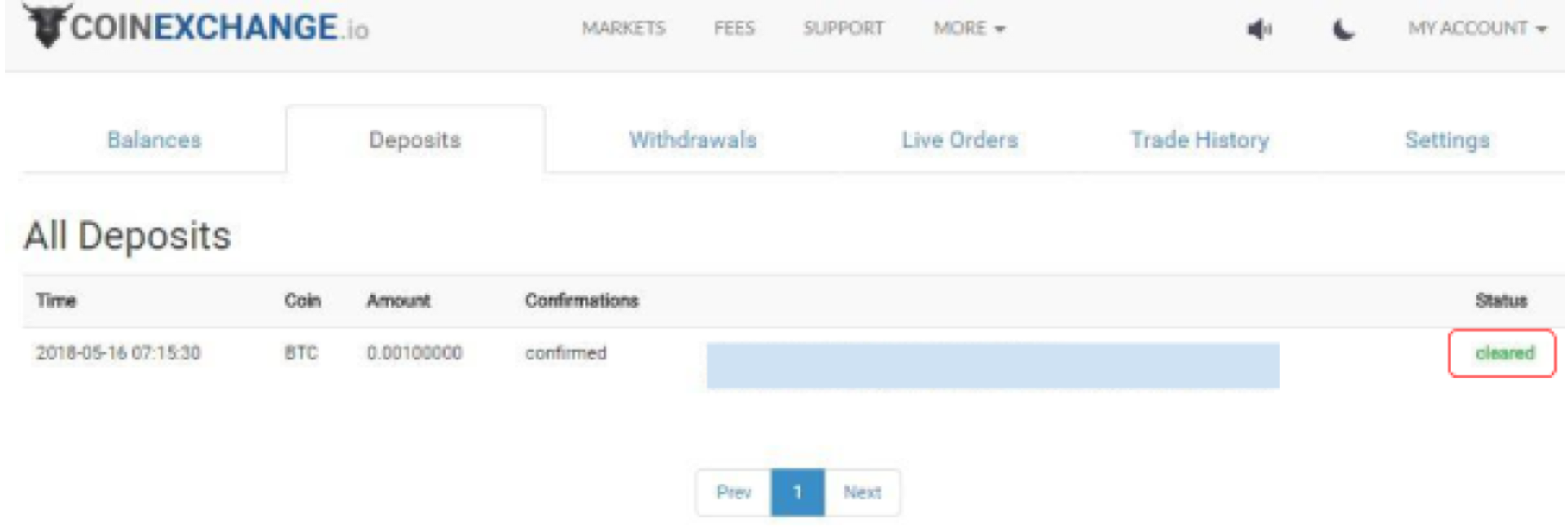
外部からの出金が行われるとリストに追加され、Statusが「cleared」になると入金が完了します。
coinExchangeでのNANJコイン購入方法
coinExchangeでの取引は、画面上部の「MARKETS」から始めます。

MARKETSを開くと、取引できる通貨一覧が表示されます。
「Select one or more markets」をクリックすると、通貨の検索ができます。
ビットコインでNANJを購入する場合は、この中から「NANJ/BTC」を選択します。
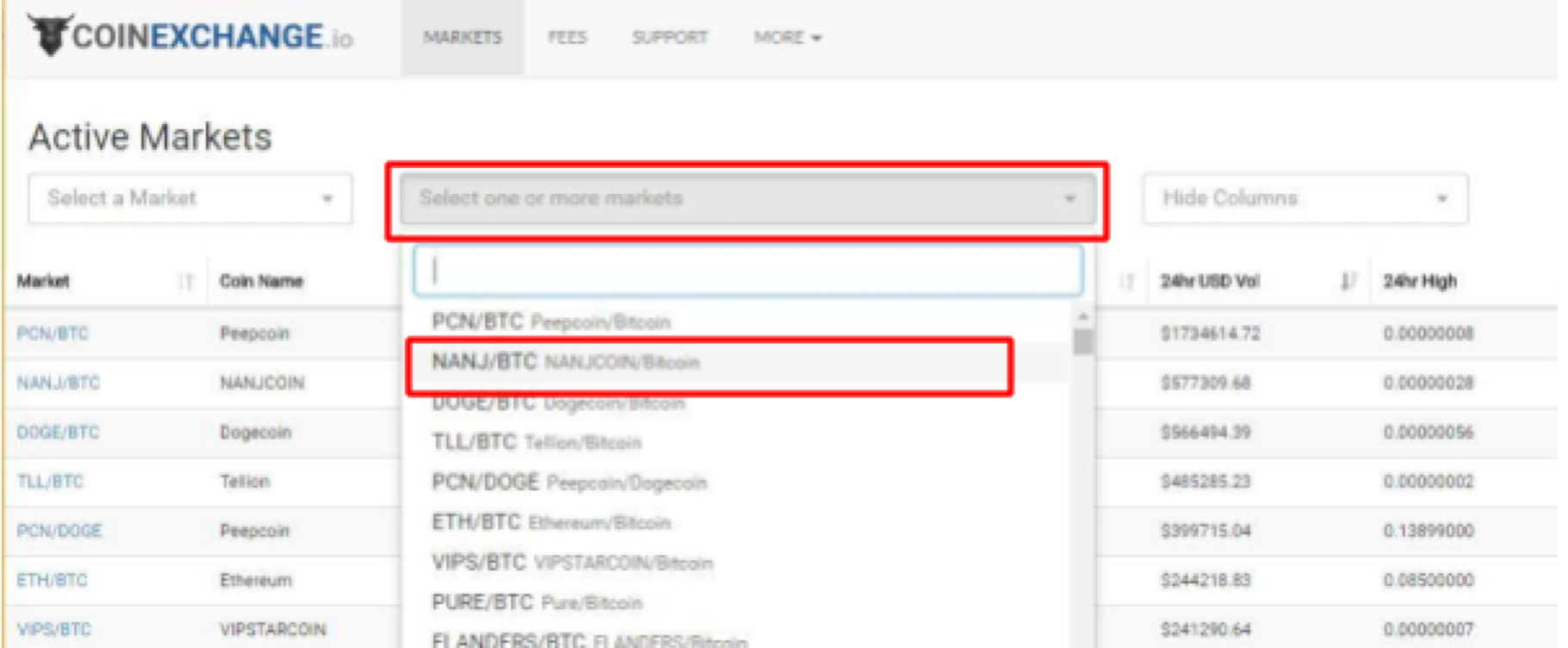
NANJ/BTCをクリックすると、チャート画面が表示されます。

チャートの値動きや、他のユーザーの取引履歴を見ながら、購入金額と購入数を決定します。
| Buy NANJ(緑) | NANJを購入します |
|---|---|
| Sell NANJ(赤) | NANJを売却します |
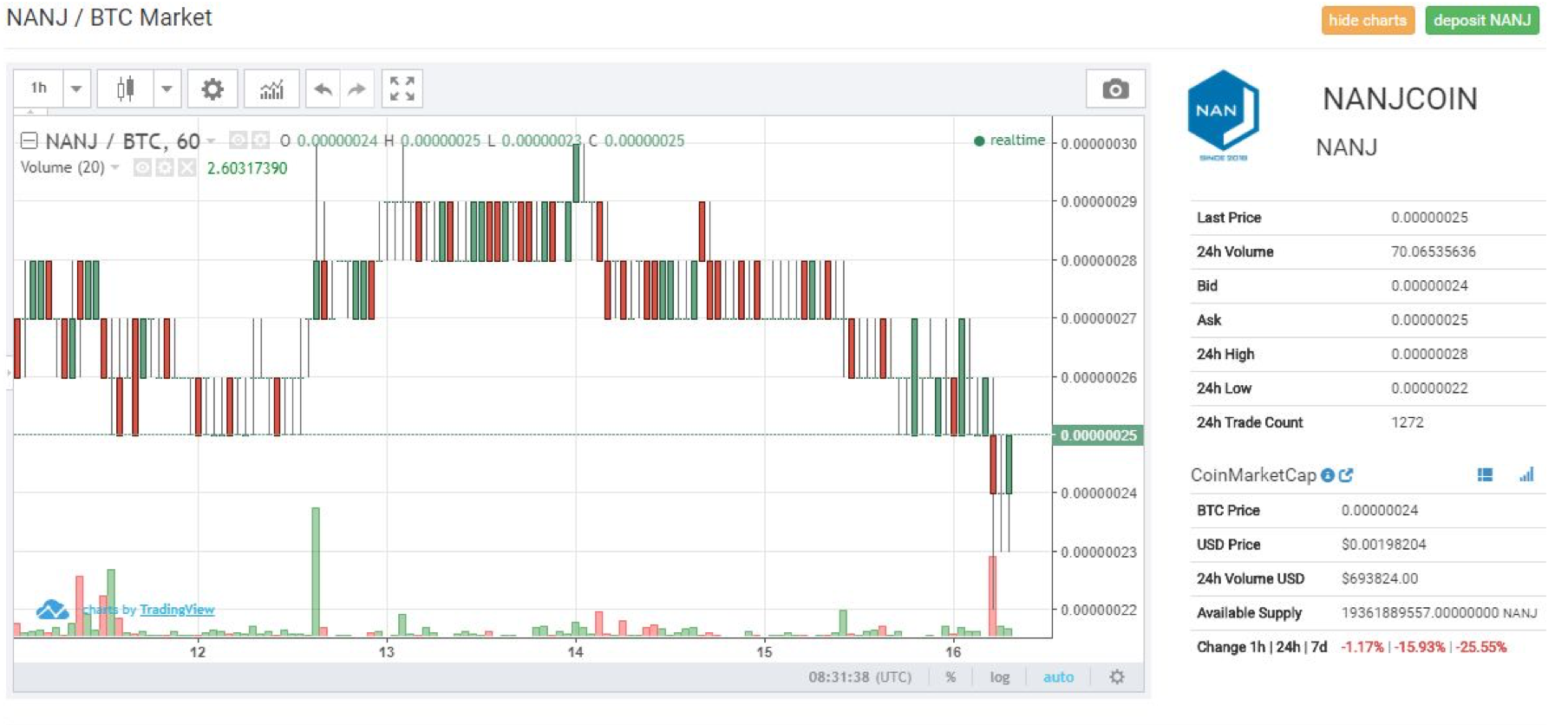
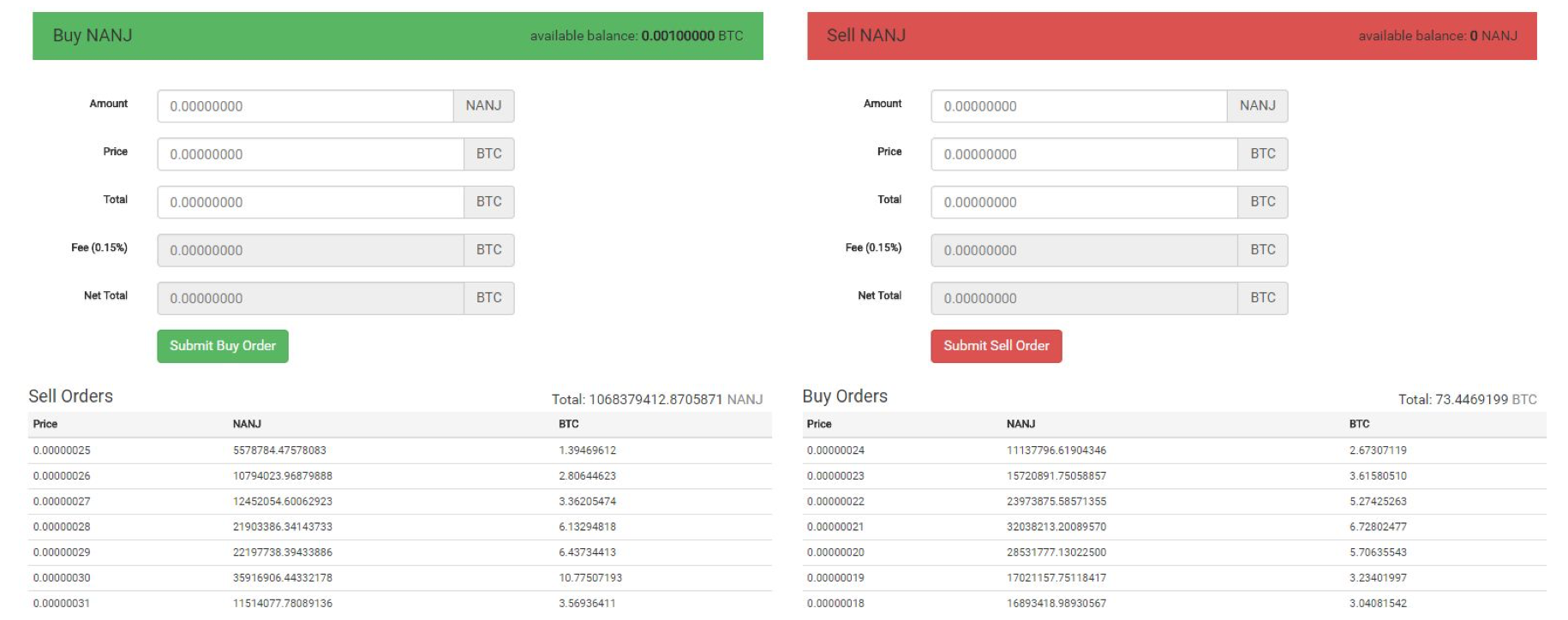
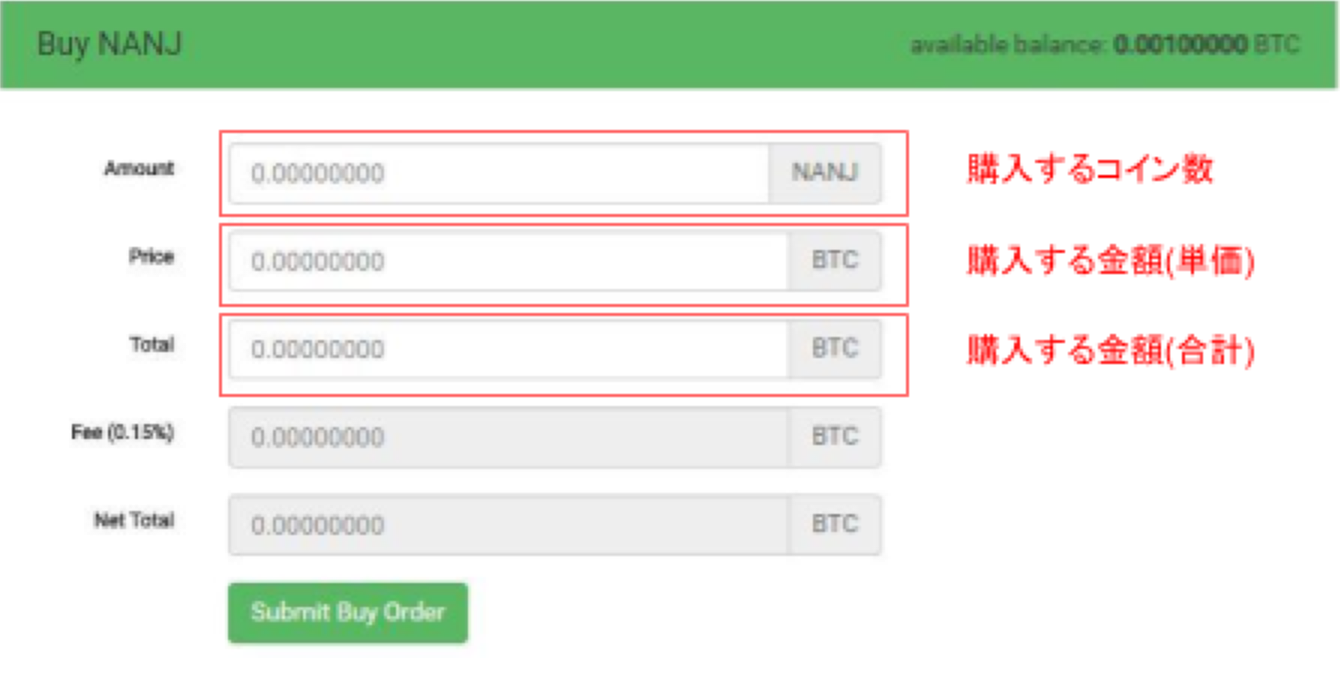
NANJコイン2000枚を0.00000025BTCで購入してみました。
2000×0.00000025BTC×90万円=450円(投資金額)
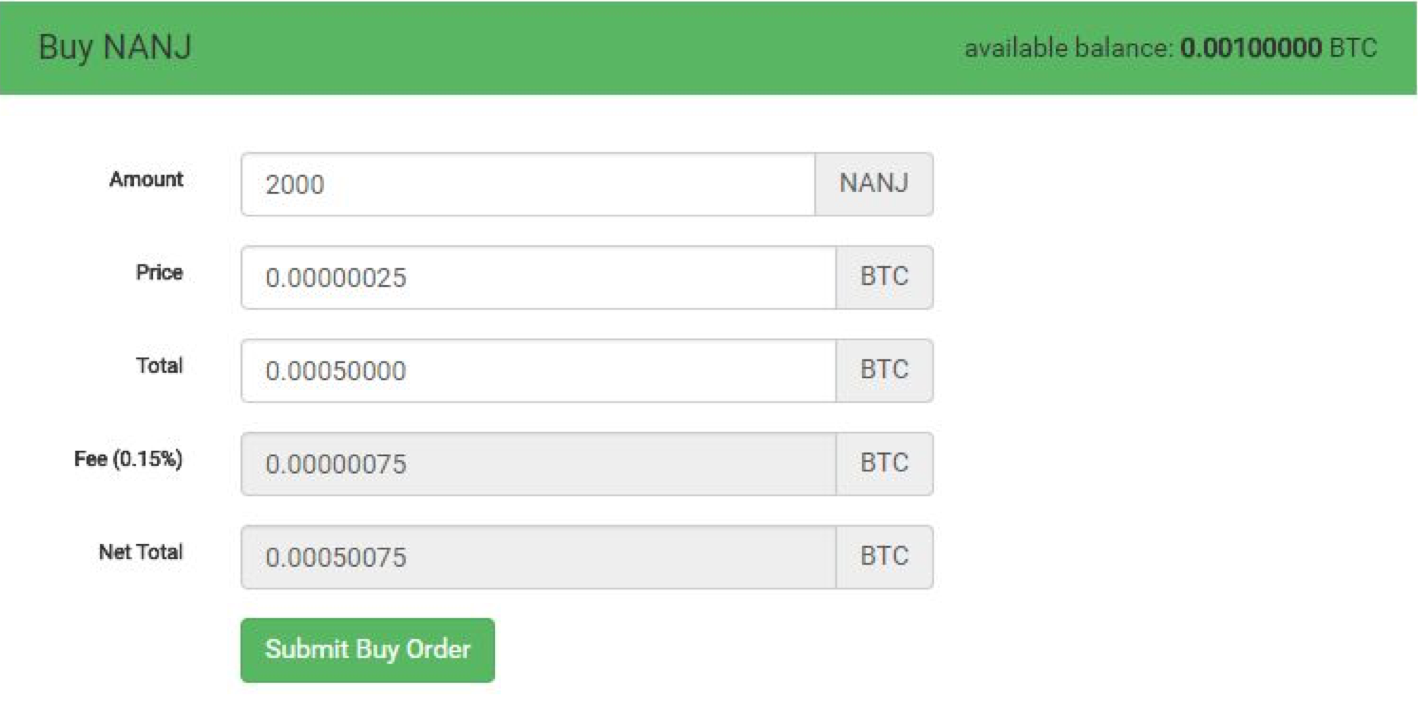
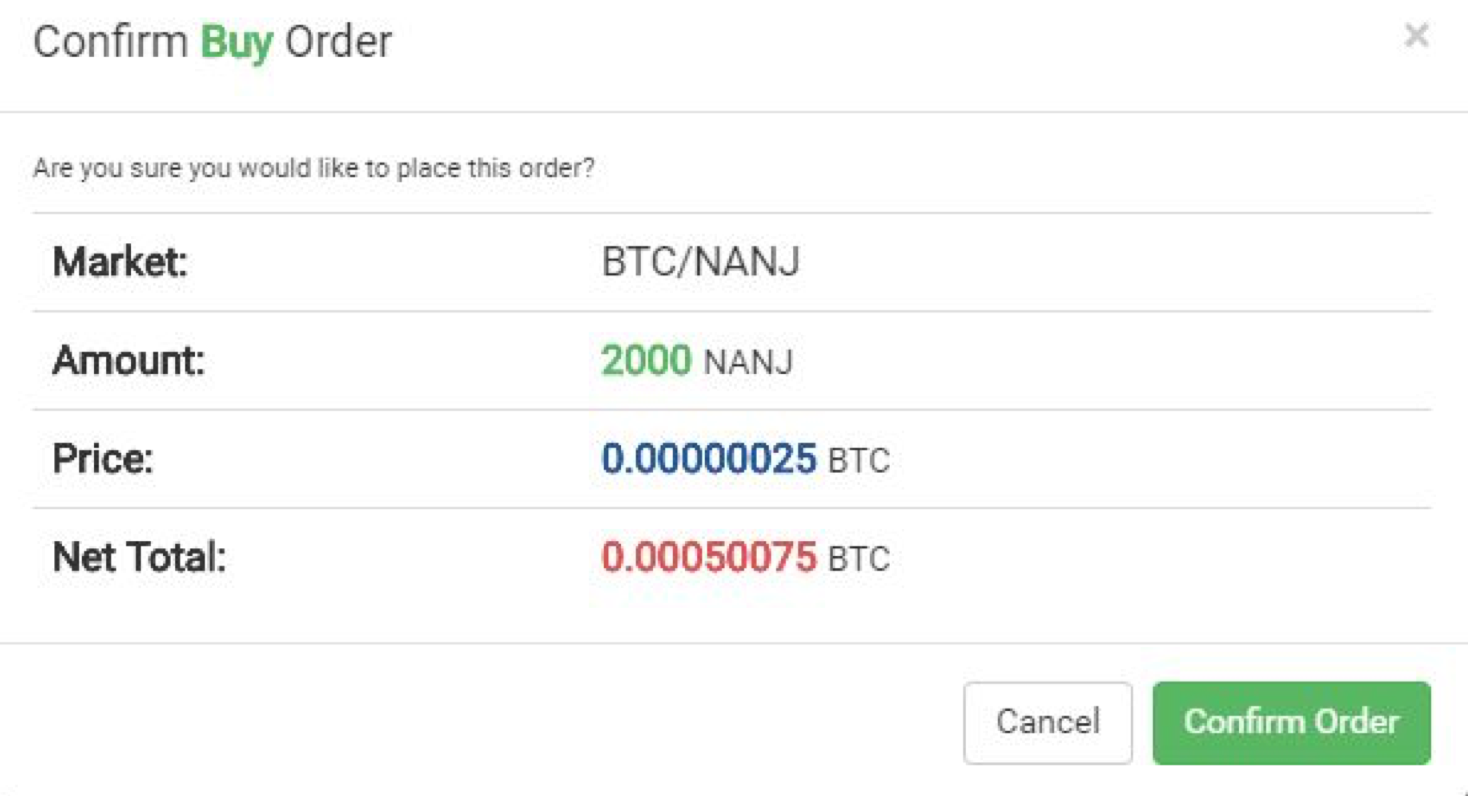
■NANJ購入にかかった費用
購入金額…0.0005BTC (約450円)
Bitcoin送金手数料(bitbank経由)…0.001BTC(約1000円)
bitbankからの送金時の手数料が大きいですが、送金処理は1時間弱でしたので、比較的スムーズに購入まですることができたのではないでしょうか。
NANJコインをHitBTCで購入してみた
HitBTCの口座開設方法
1.アカウント登録
公式ページから登録を開始します。
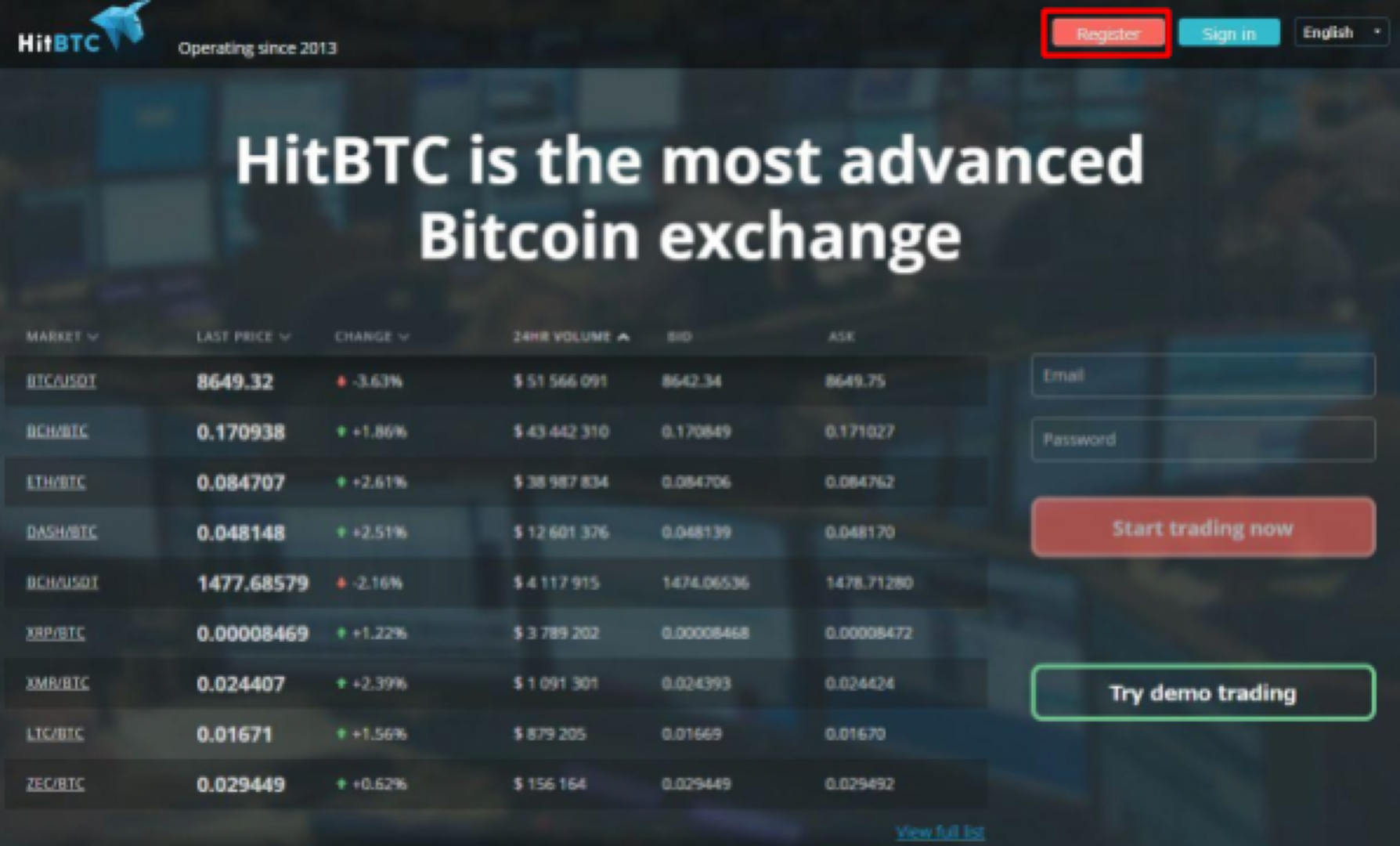
2.メールアドレスとパスワードを登録します
登録を行うと、確認メールが届きますので、記載されている「確認用URL」にアクセスすると認証が完了します。
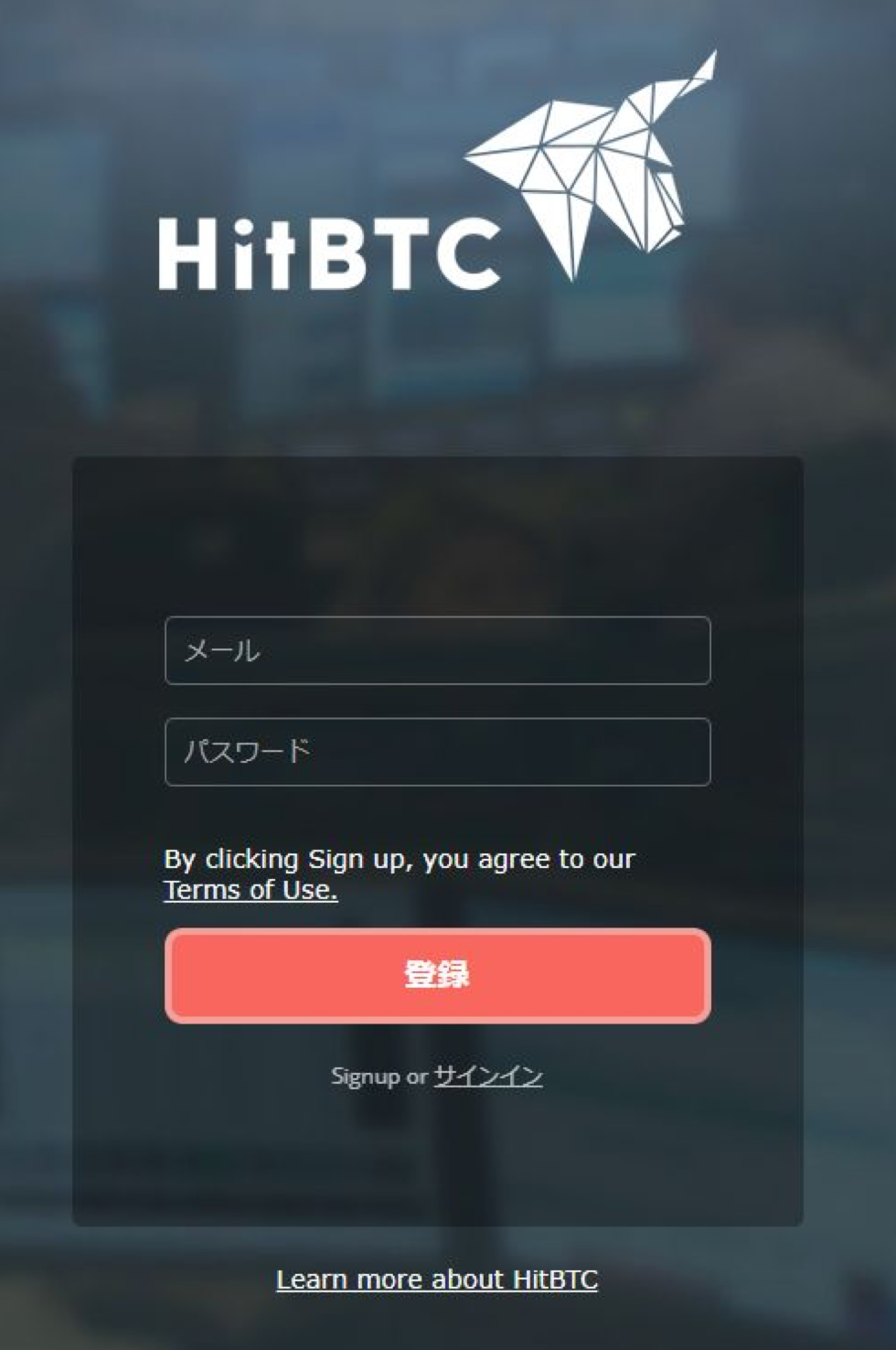
3.二段階認証の設定
二段階認証の設定は、「右上の歯車アイコン」をクリック→中段にある「セキュリティ」をクリックで設定ページに移動できます。
ここに表示されたQRコードを、スマホアプリ「GoogleAuthenticator」に登録してください。(登録方法は、前述のcoinExchangeの章を参考ください)
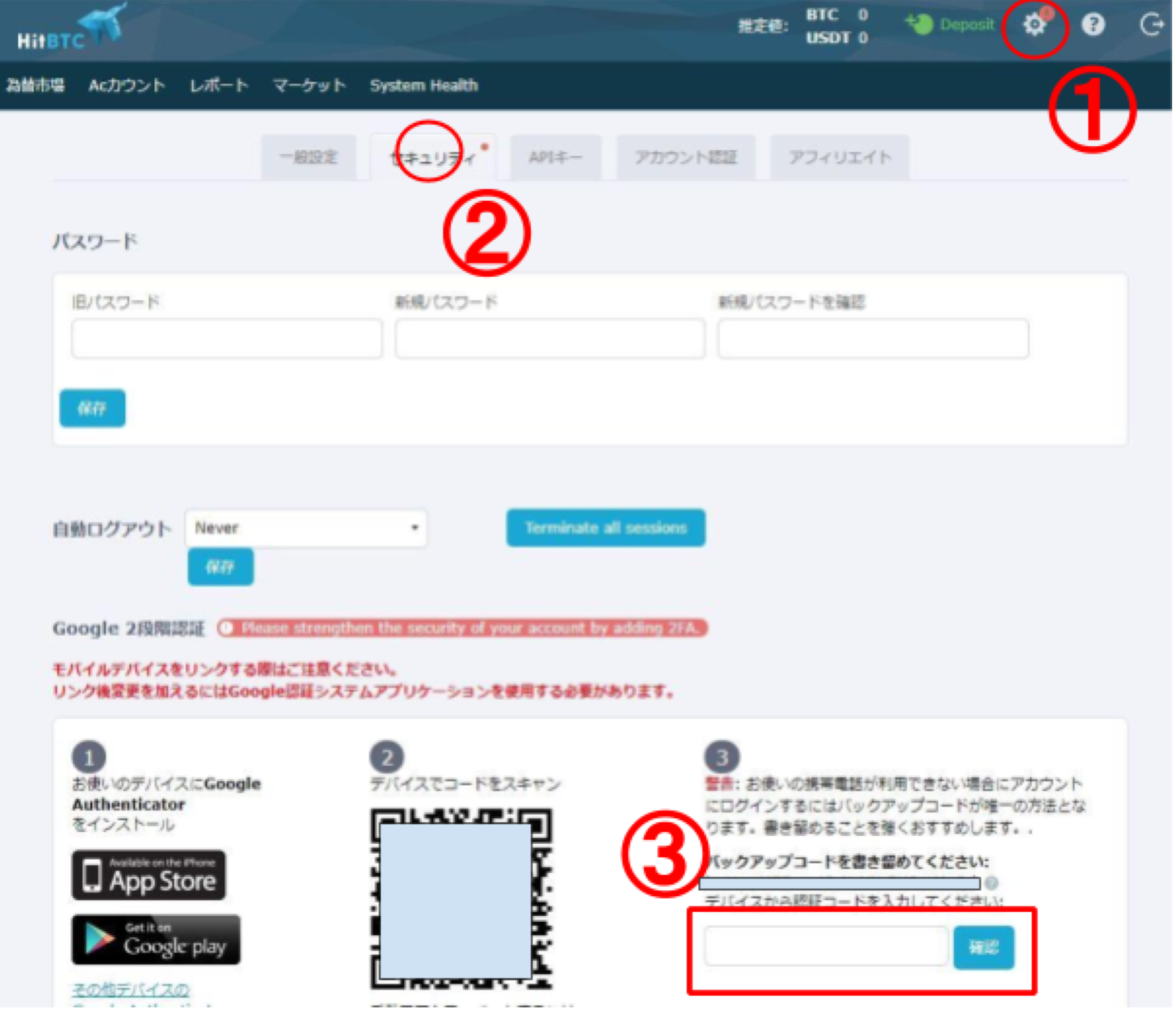
HitBTCへの入金方法
HitBTCへのビットコインの入金は、右上の「Deposit」から始めます。

表示された一覧の中から、BTC bitcoinを探し入金欄にあるアイコンをクリックします。
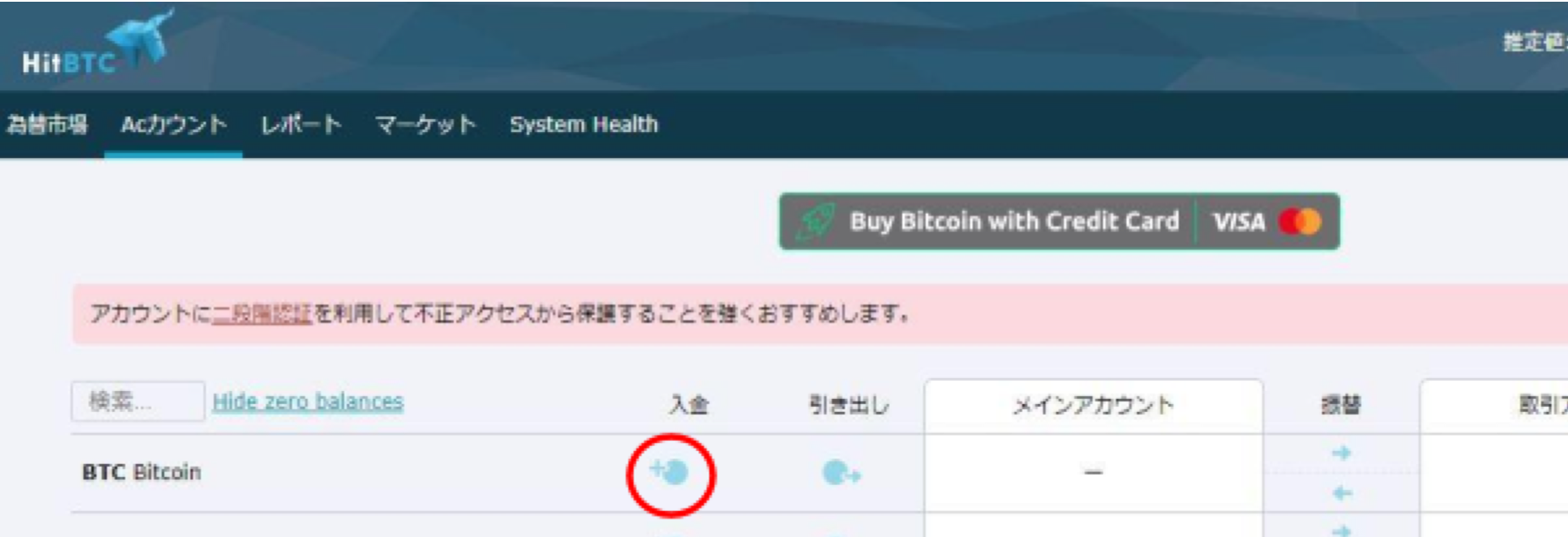
入金用のウォレットアドレスが発行されるので、これをコピーして入金元の国内取引所にログインします。
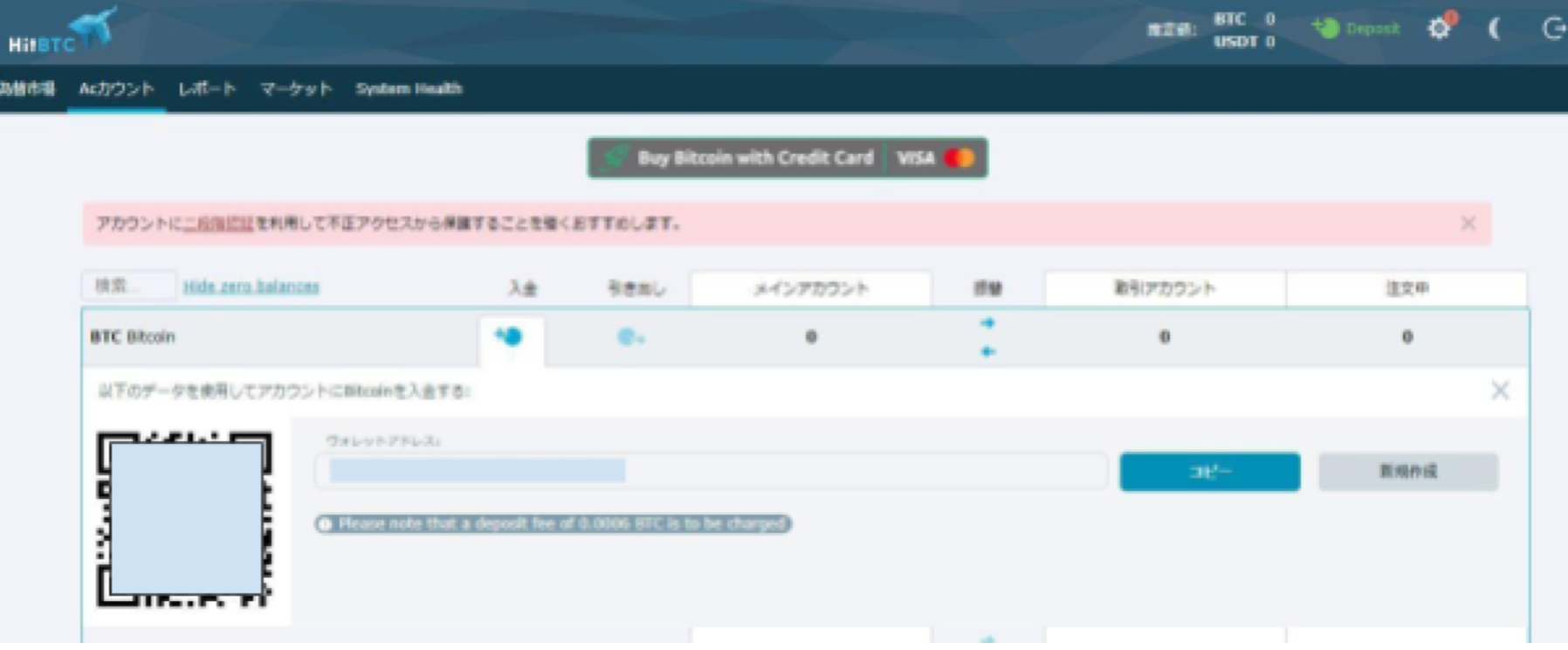
コピーしたアドレスを、「出金アドレス」に登録後、出金する金額を設定すると、HitBTCに送金されます。
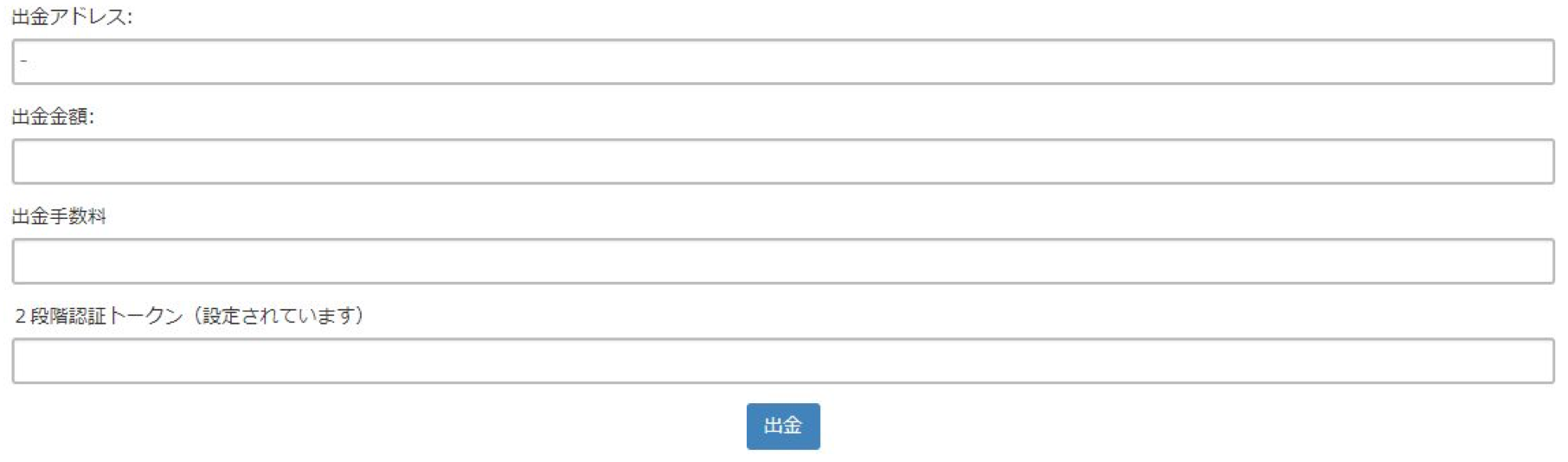
出金手続きを行うと
- 出金申請(送金側取引所)
- 出金処理(送金側取引所)
- 出金(送金側取引所)
- 入金処理(入金側取引所)
- 入金完了(入金側取引所)
という流れで、資金が移動します。
■HitBTCでの入金状況確認方法
送金した資金がちゃんと移動できているかは以下の方法で確認します。
まずはメニューの「Account」をクリックします。
すると、通貨ごとの入出金用一覧リストが表示されます。
このリストの下に、入出金状況が表示されるのですが、リストが長すぎて表示するのに時間がかかるため、「Hide Zero Balances」をクリックします。
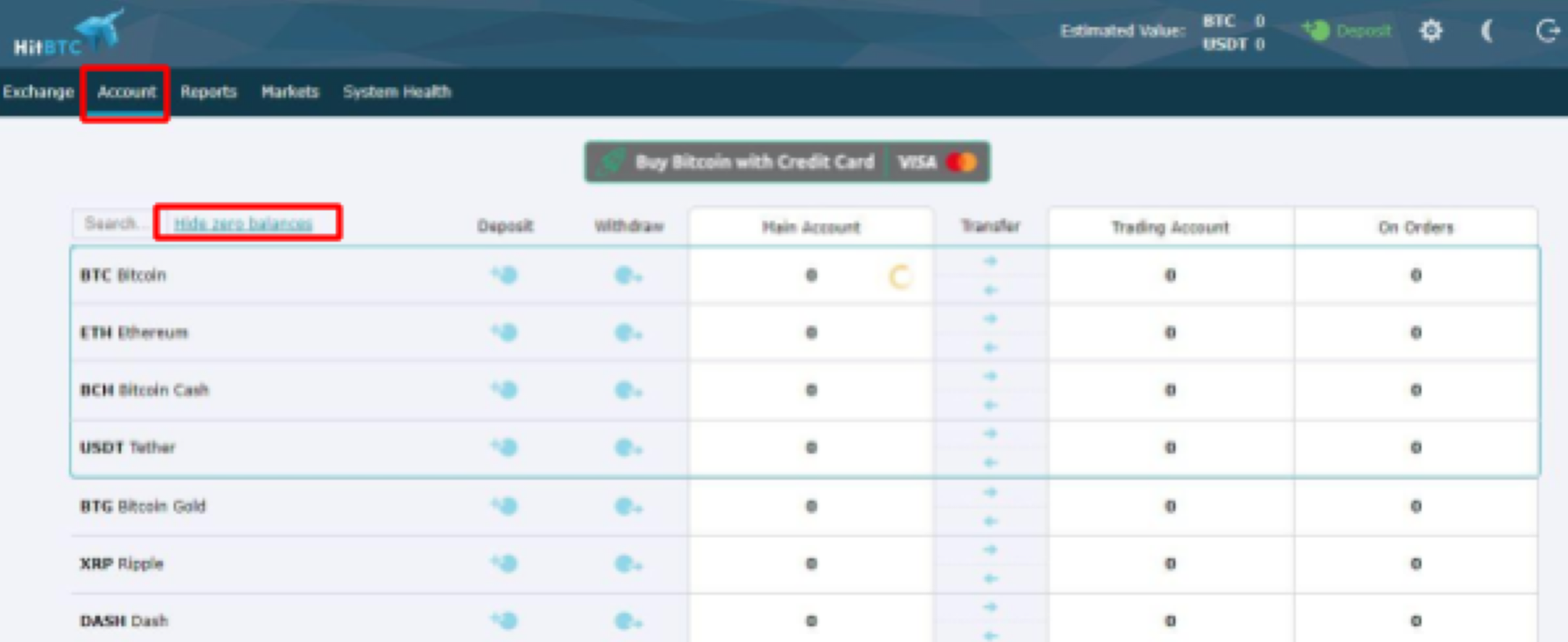
すると、下のような画面が表示され、入出金状況が表示されます。
「Amount」の隣のアイコンがチェックアイコンになったら入金完了です。
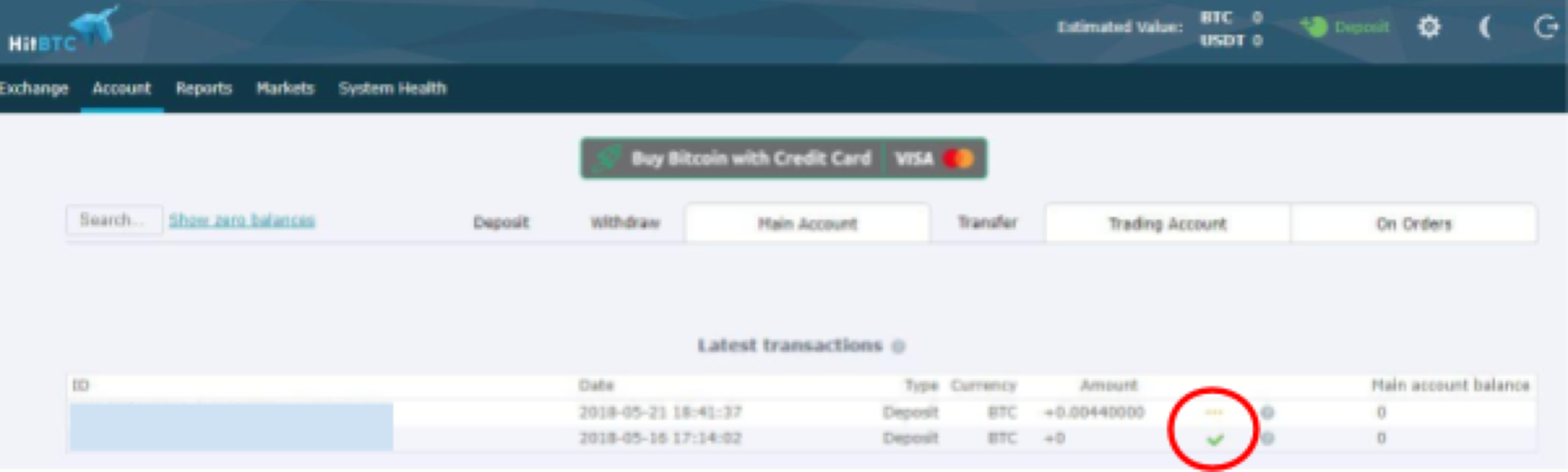
実際に入金作業をしてみたところ、入金処理中になってから約20分で入金完了しました。
HitBTCでNANJコインを購入
■取引用アカウントへの資金移動
入金が完了しても、この状態では取引ができません。
他の取引所であれば入金完了すればそのまま取引ができますが、HitBTCの場合は下記の作業が必要になります。
HitBTCには
- 資産管理用アカウント(Main Account)
- 取引用アカウント(Trading Account)
が存在しており、MainアカウントからTradingアカウントに資金を移動してあげないと取引が行なえません。
移動の方法は、
- メニュー「Account」をクリックしてリストを表示し、BTC欄の「→」をクリック
- 移動する金額を入力する
- Transferボタンを押して移動
という手順となります。
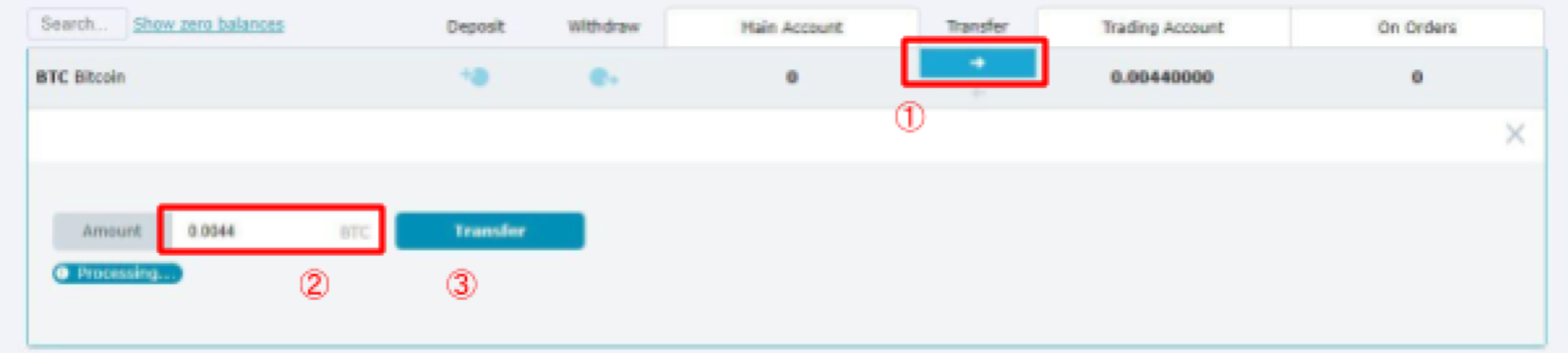
Tradingアカウントに資金を移動すると、画面右上の「TradingBalance」に金額が反映されます。
これを確認してから取引を開始してください。

実際の取引は以下の流れで行います
- メニューの「Exchange」をクリック
- 「Instruments」の中から購入したい通貨を選びます。今回は「BTC」タブ内の「NANJ」を選択
- 「Buy NANJ」で買い注文を出します。
Instruments内のタブは、それぞれどの通貨で購入するかを表しています。
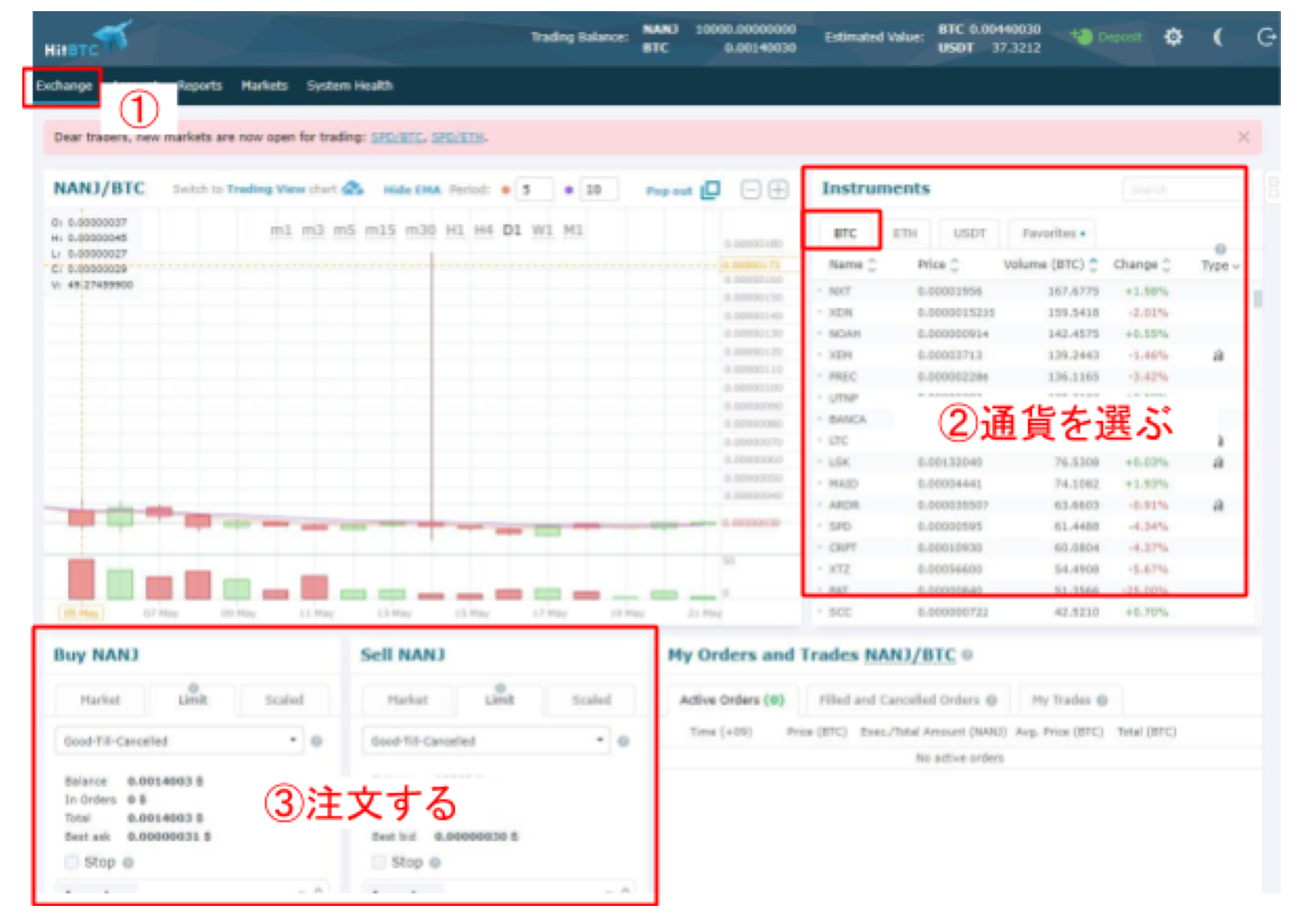
HitBTCでは
- BTC建て
- ETH建て
- USDT建て(USドル)
で購入できます。
もし仮想通貨を持っていない場合は、クレジットカード(VISA)を使ってドル建てでBTCを購入することもできます。
■HitBTCでの注文方法
「Buy」買い注文、「Sell」売り注文、それぞれに
- 「Market」成行注文
- 「Limit」指値注文
- 「Scaled」特殊注文
の3つの注文方法を選ぶことができます。
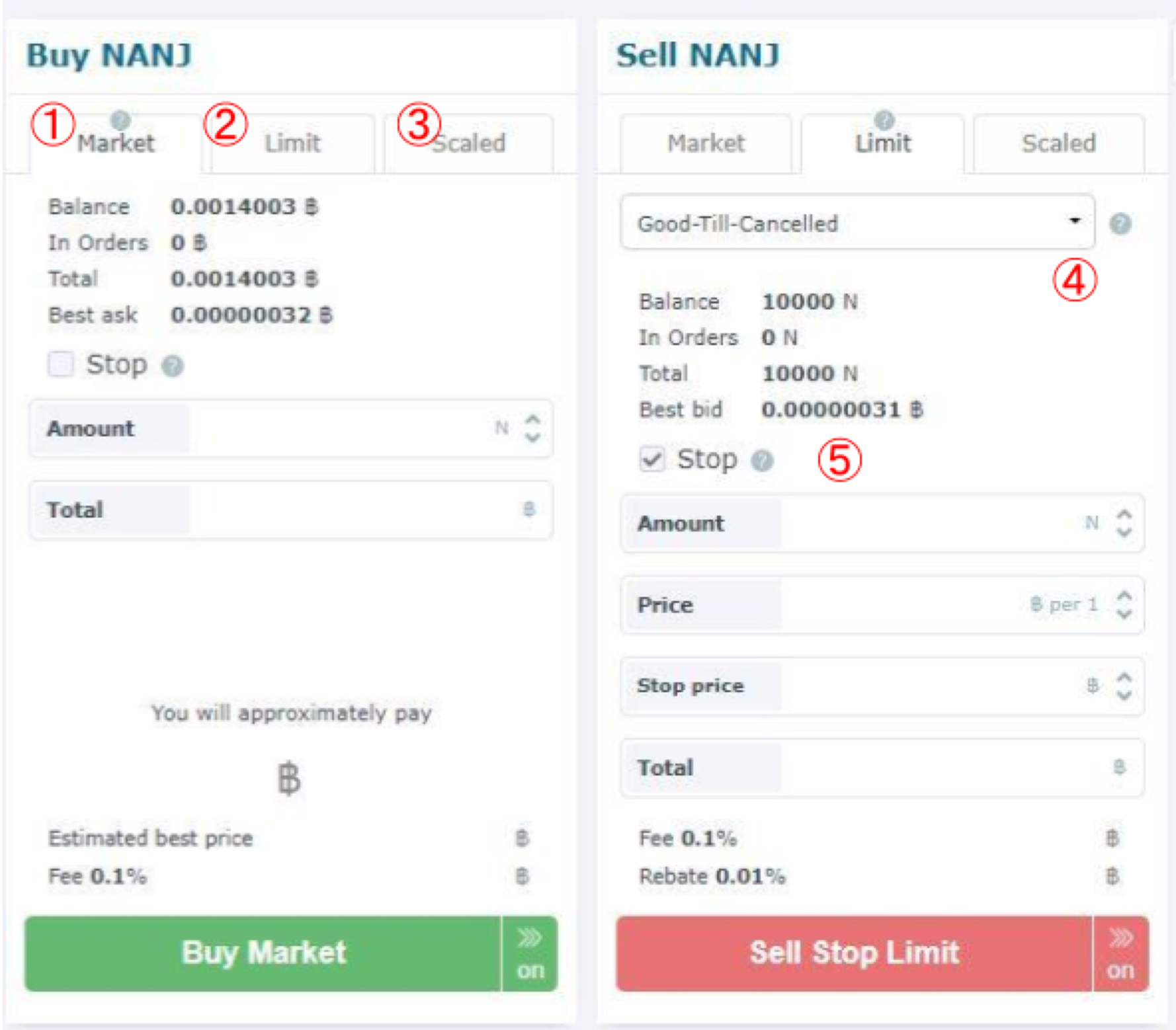
買い注文の場合、指定した価格で売り注文が出ていれば、その中から注文した枚数だけ購入します。もし売りに出ていた枚数が足りなければ、残った枚数で、引き続き取引が成立する売り注文が出されるまで、待つことになります。
指値注文の有効期限は、④の「Good-Till-Cancel」と表示されている部分で設定します。
・Good-Till-Cancelled …注文が成立するかキャンセルを選ぶまで有効
・Immediate-Or-cancel … 注文した時点で成立しなければキャンセル
・Fill-Or-Kill … 分割注文を認めない。注文した枚数すべてが成立しなければキャンセル
・Day … UTC(協定世界時間)の0時(日本時間午前9時)の時点で成立しなければキャンセル
・Good-Till-Date/Time…指定した日時までに成立しなければキャンセル
詳細は https://blog.hitbtc.com/introducing-scaled-orders-on-hitbtc/ を参考にしてください。
高値で売り注文を行い成立を待っている間に、逆に価格が暴落して損切りをしたいときに、あらかじめ損切りする価格を設定することができます。
■注文時のコツ
注文を行う際、手入力で数値を入力すると、桁間違いが発生しやすくなります。
特にNANJコインの場合、現時点では価格が「0.0000030」と、小数点以下の桁数が多く、間違えた桁数を入力してしまいがちです。
1桁違えば10倍金額が変わってしまうので、正確に数字を入力する必要があります。
そんなときは、その下にある「OrderBook」を活用しましょう。
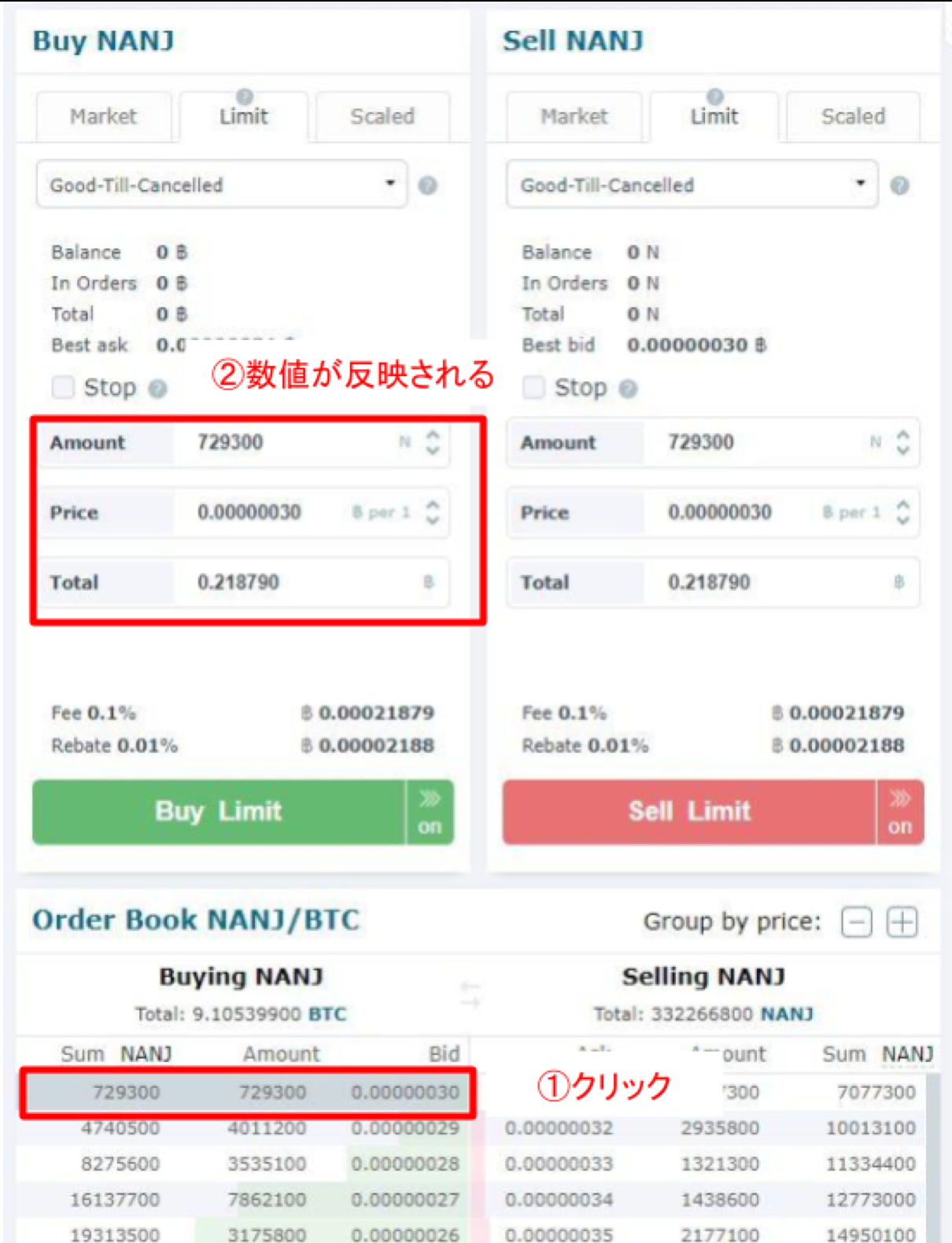
ここには、現在出されている注文が表示されています。(①)
この中から自分の希望と一致する注文金額をクリックすると、注文画面にその金額は反映されます。(②)
これをもとに必要におじて数値を変更すれば、桁間違いが発生しづらくなりますので、ぜひ活用してみてはいかがでしょうか。
![Coin Info[コインインフォ]](http://virtual-coiner.info/wp-content/uploads/2018/03/coininfo_header_logo.png)












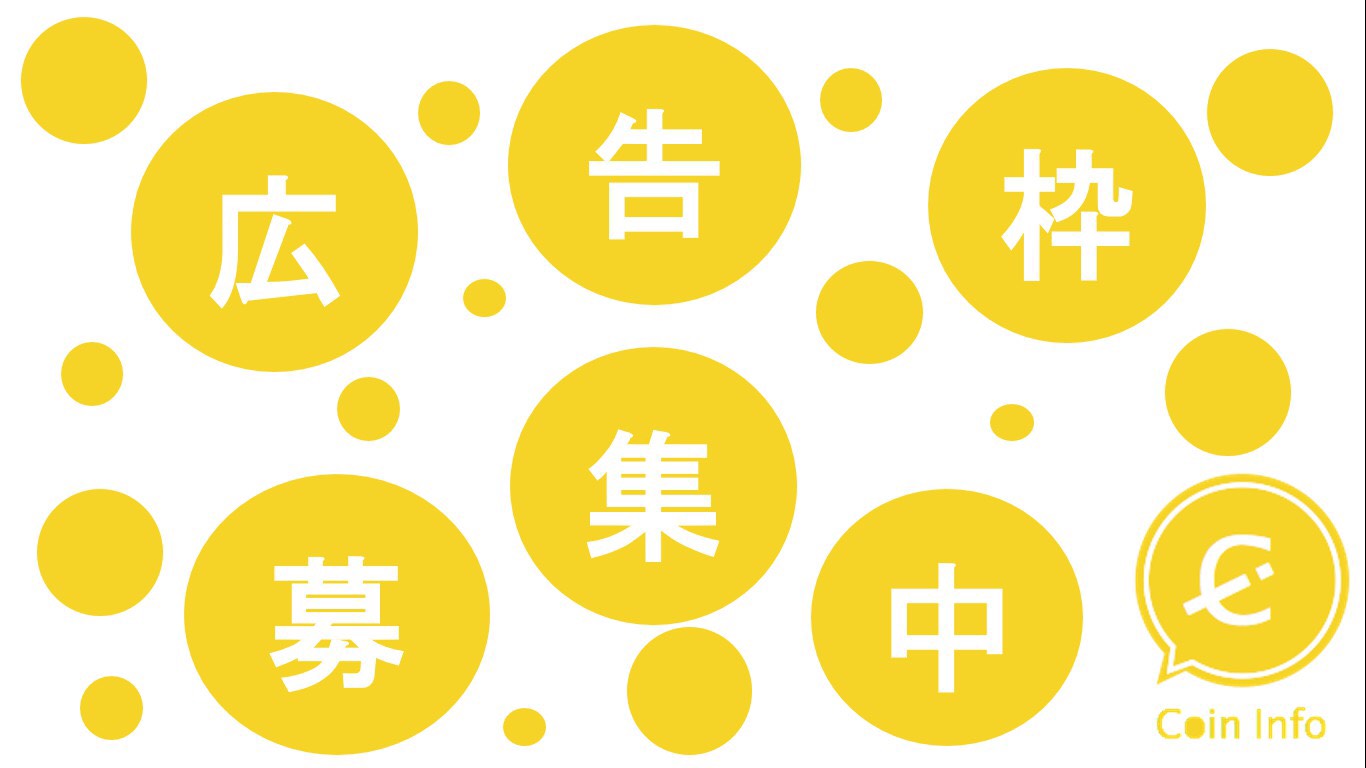





コメントを残す